如何查看 Linux Mint 版本號和代號
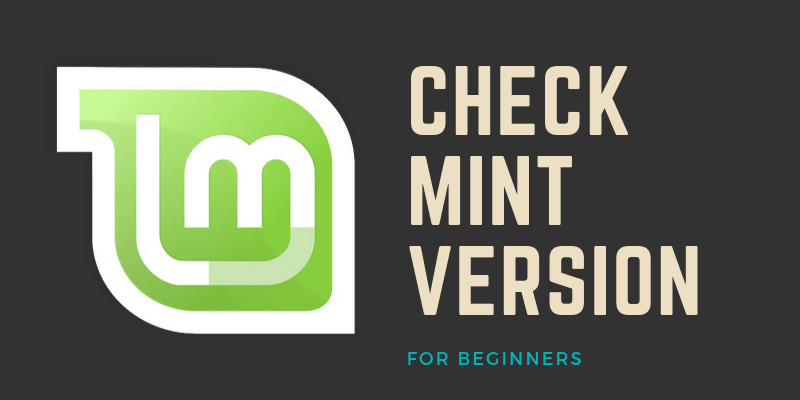
我將介紹幾種使用非常簡單的命令查看 Linux Mint 版本號和代號的方法。 你可以從 「菜單」 中打開終端,或按 CTRL+ALT+T(默認熱鍵)打開。
本文中的最後兩個命令還會輸出你當前的 Linux Mint 版本所基於的 Ubuntu 版本。
1、/etc/issue
從最簡單的 CLI 方法開始,你可以列印出 /etc/issue 的內容來檢查你的版本號和代號:
[email protected]:~$ cat /etc/issue
Linux Mint 19.2 Tina n l2、hostnamectl
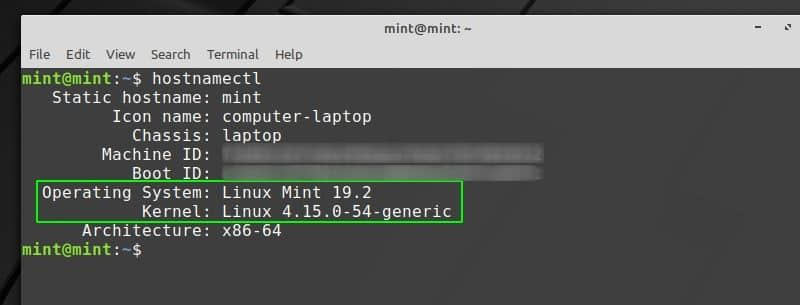
這一個命令(hostnamectl)列印的信息幾乎與「系統信息」中的信息相同。 你可以看到你的操作系統(帶有版本號)以及你的內核版本。
3、lsb_release
lsb_release 是一個非常簡單的 Linux 實用程序,用於查看有關你的發行版本的基本信息:
[email protected]:~$ lsb_release -a
No LSB modules are available.
Distributor ID: LinuxMint
Description: Linux Mint 19.2 Tina
Release: 19.2
Codename: tina註: 我使用 –a 標籤列印所有參數, 但你也可以使用 -s 作為簡寫格式,-d 用於描述等 (用 man lsb_release 查看所有選項)
4、/etc/linuxmint/info
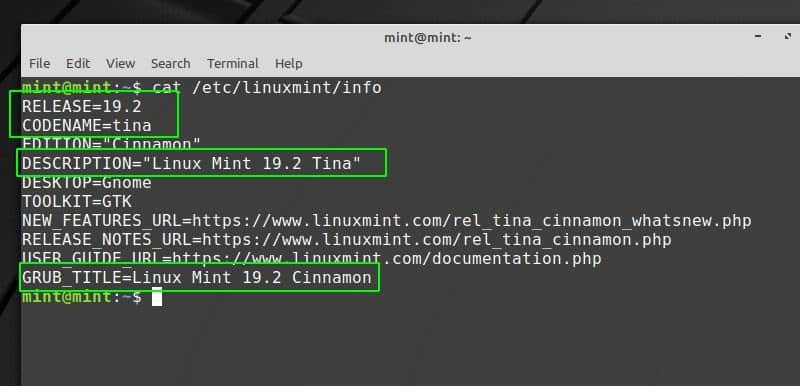
這不是命令,而是 Linux Mint 系統上的文件。只需使用 cat 命令將其內容列印到終端,然後查看你的版本號和代號。
5、使用 /etc/os-release 命令也可以獲取到 Ubuntu 代號
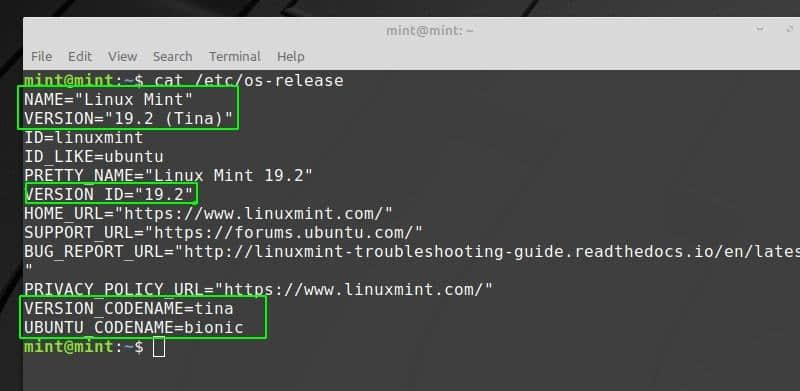
Linux Mint 基於 Ubuntu。每個 Linux Mint 版本都基於不同的 Ubuntu 版本。了解你的 Linux Mint 版本所基於的 Ubuntu 版本有助你在必須要使用 Ubuntu 版本號的情況下使用(比如你需要在 Linux Mint 中安裝最新的 Virtual Box添加倉庫時)。
os-release 則是另一個類似於 info 的文件,向你展示 Linux Mint 所基於的 Ubuntu 版本代號。
6、使用 /etc/upstream-release/lsb-release 只獲取 Ubuntu 的基本信息
如果你只想要查看有關 Ubuntu 的基本信息,請輸出 /etc/upstream-release/lsb-release:
[email protected]:~$ cat /etc/upstream-release/lsb-release
DISTRIB_ID=Ubuntu
DISTRIB_RELEASE=18.04
DISTRIB_CODENAME=bionic
DISTRIB_DESCRIPTION="Ubuntu 18.04 LTS"特別提示:你可以使用 uname 命令查看 Linux 內核版本。
[email protected]:~$ uname -r
4.15.0-54-generic註: -r 代表 release,你可以使用 man uname 查看其他信息。
使用 GUI 查看 Linux Mint 版本信息
如果你對終端和命令行不滿意,可以使用圖形方法。如你所料,這個非常明了。
打開「菜單」 (左下角),然後轉到「偏好設置 > 系統信息」:
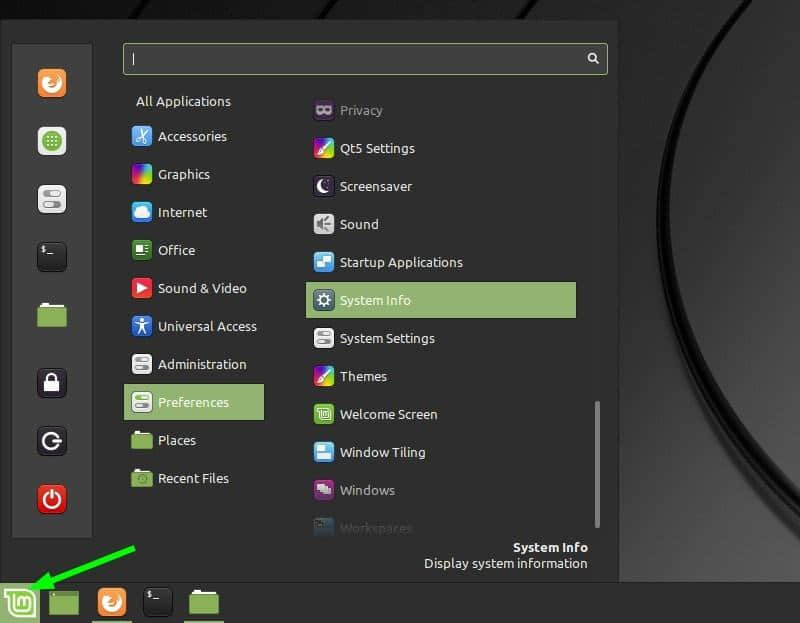
或者,在菜單中,你可以搜索「System Info」:
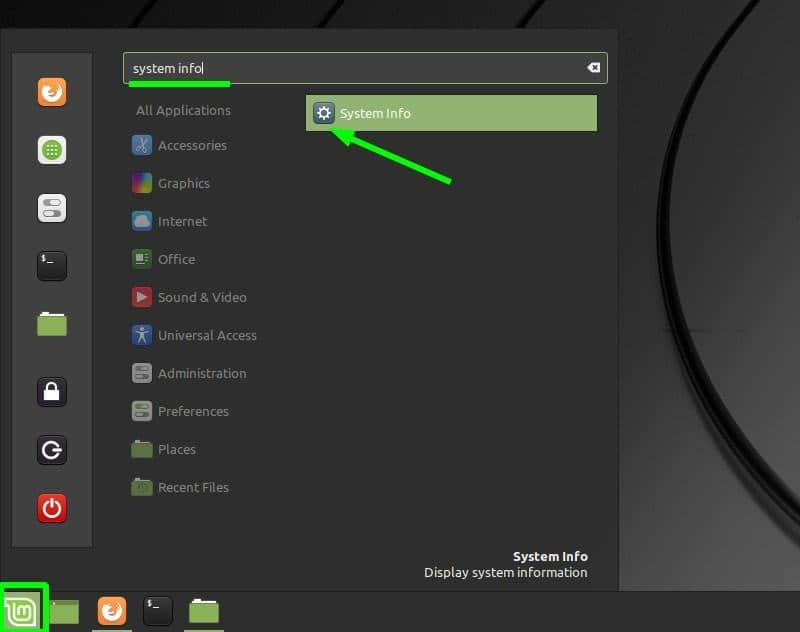
在這裡,你可以看到你的操作系統(包括版本號),內核和桌面環境的版本號:
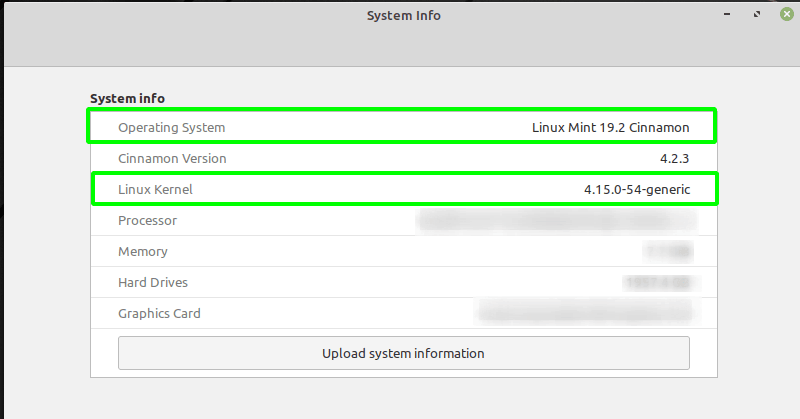
總結
我已經介紹了一些不同的方法,用這些方法你可以快速查看你正在使用的 Linux Mint 的版本和代號(以及所基於的 Ubuntu 版本和內核)。我希望這個初學者教程對你有所幫助。請在評論中告訴我們你最喜歡哪個方法!
via: https://itsfoss.com/check-linux-mint-version/
作者:Sergiu 選題:lujun9972 譯者:Morisun029 校對:wxy
本文轉載來自 Linux 中國: https://github.com/Linux-CN/archive






















